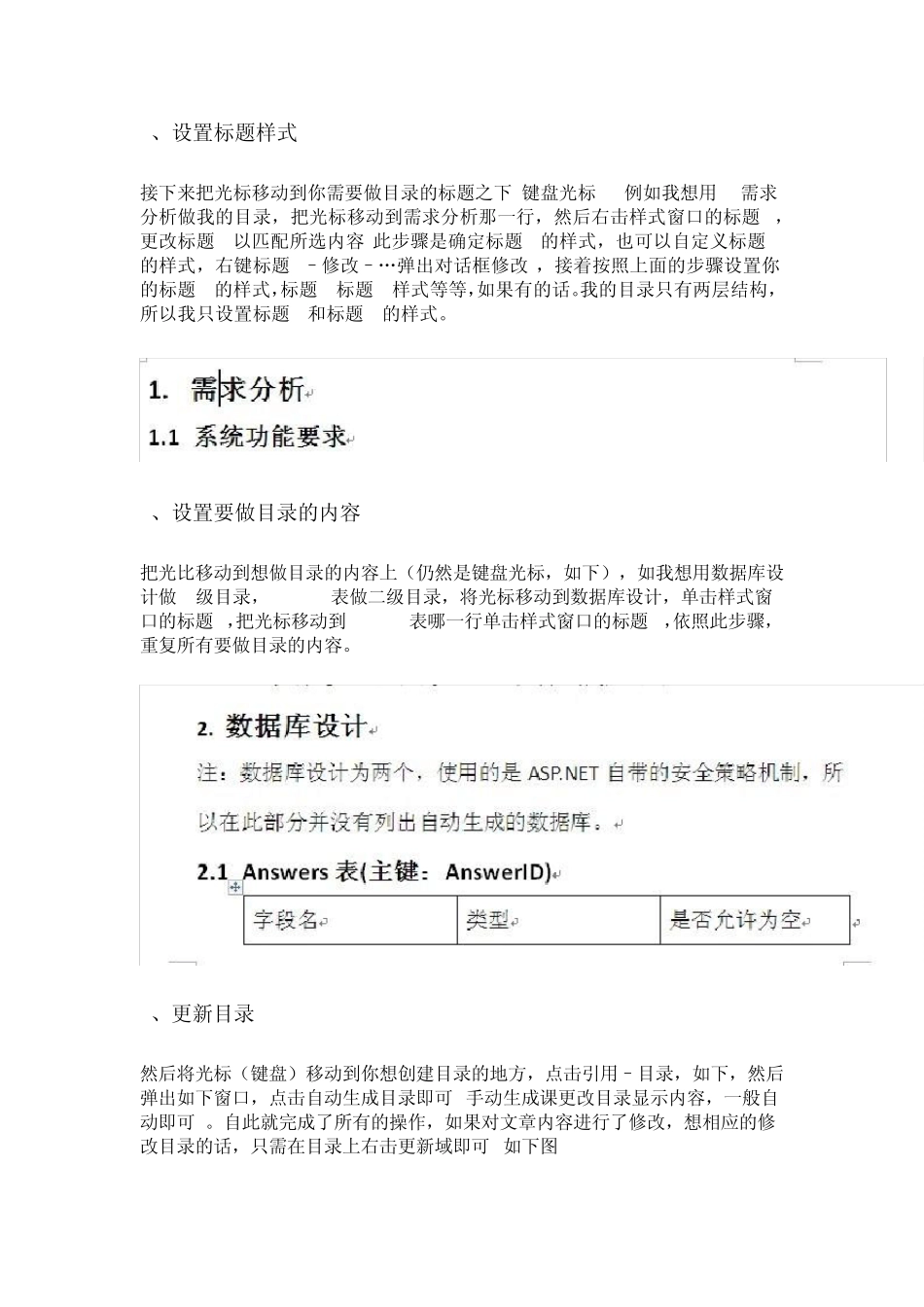Word2010 自动生成目录 第一:可以自动生成目录和页码,不需要自己调整目录,而且还避免了不整齐的问题; 第一:可以在目录的首页通过 Ctrl+鼠标单击左键可以跳到目录所指向的章节; 第二:可以打开视图导航窗格,然后整个文档的结构列出来,很清晰; 先看下最终效果 具体步骤: 1、首先单击开始–样式–右下角的小箭头,如图所示 2、调出如图所示的样式窗口 3、设置标题样式 接下来把光标移动到你需要做目录的标题之下(键盘光标), 例如我想用1.需求分析做我的目录,把光标移动到需求分析那一行,然后右击样式窗口的标题1,更改标题1以匹配所选内容(此步骤是确定标题1的样式,也可以自定义标题1的样式,右键标题1–修改–…弹出对话框修改),接着按照上面的步骤设置你的标题2的样式,标题3标题4样式等等,如果有的话。我的目录只有两层结构,所以我只设置标题1和标题2的样式。 4、设置要做目录的内容 把光比移动到想做目录的内容上(仍然是键盘光标,如下),如我想用数据库设计做1级目录,Answer表做二级目录,将光标移动到数据库设计,单击样式窗口的标题1,把光标移动到Answer表哪一行单击样式窗口的标题2,依照此步骤,重复所有要做目录的内容。 5、更新目录 然后将光标(键盘)移动到你想创建目录的地方,点击引用–目录,如下,然后弹出如下窗口,点击自动生成目录即可(手动生成课更改目录显示内容,一般自动即可)。自此就完成了所有的操作,如果对文章内容进行了修改,想相应的修改目录的话,只需在目录上右击更新域即可,如下图 6、查看导航目录 点击视图–导航窗格,如下图,可以看到导航目录,如下图 到此所有操作就完成了,很简单很方便吧!